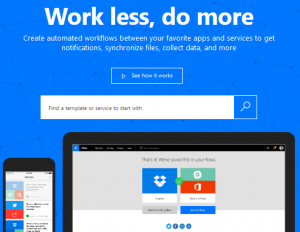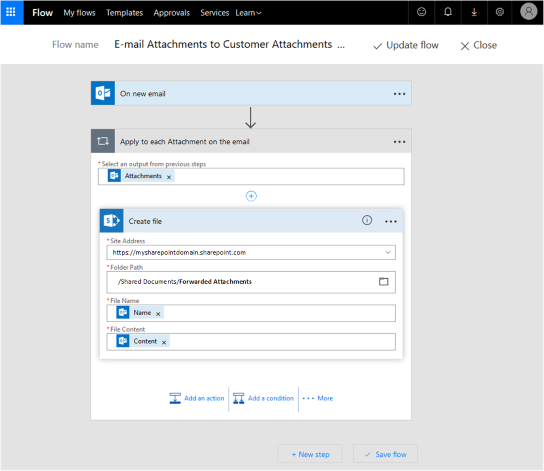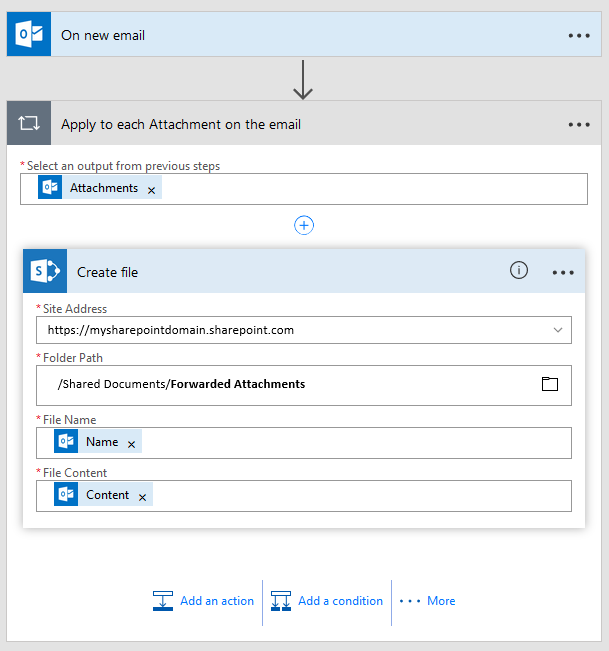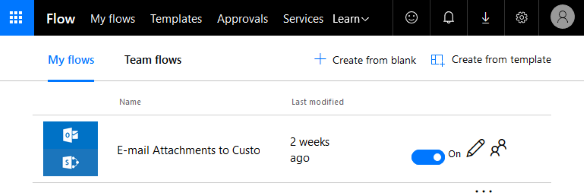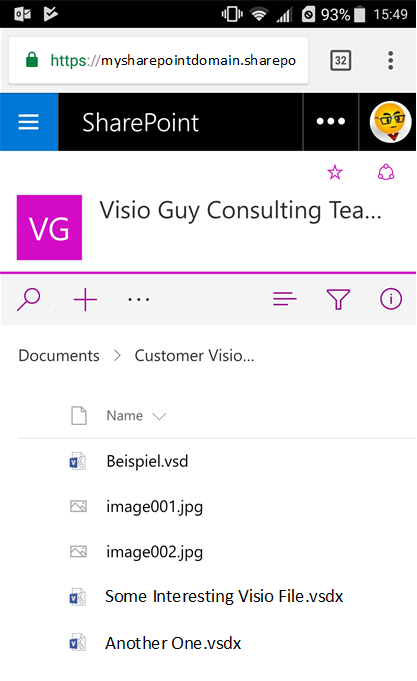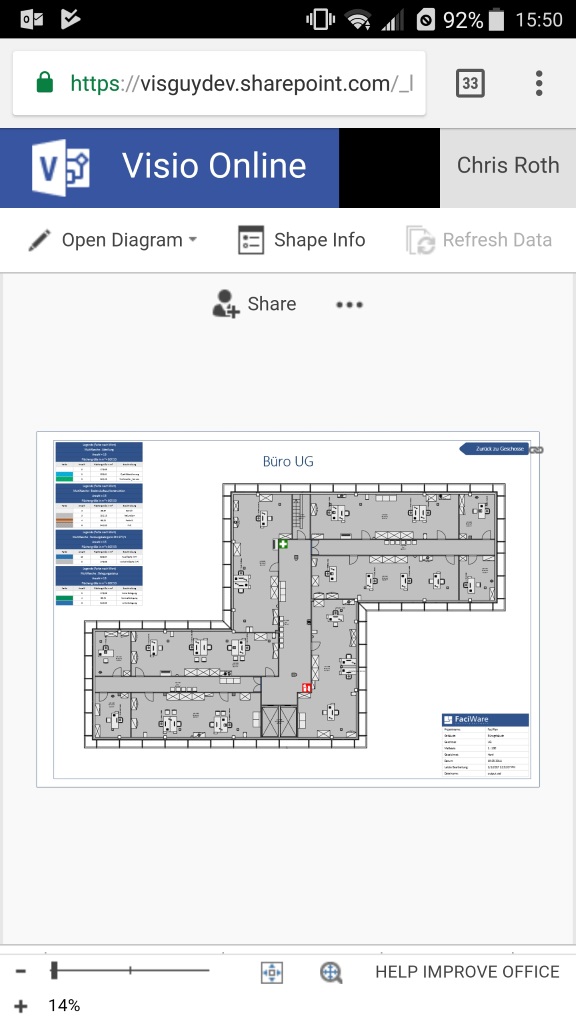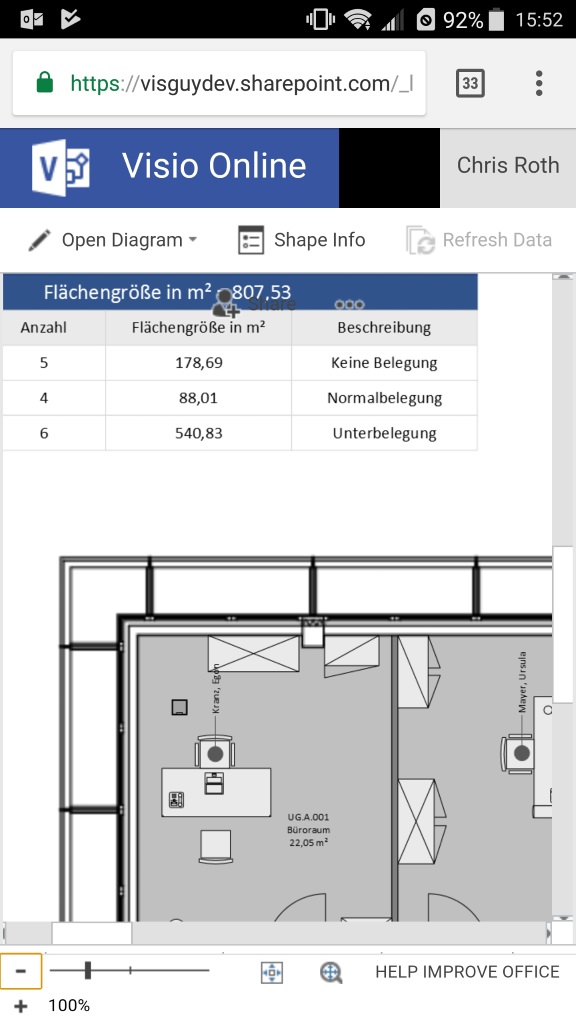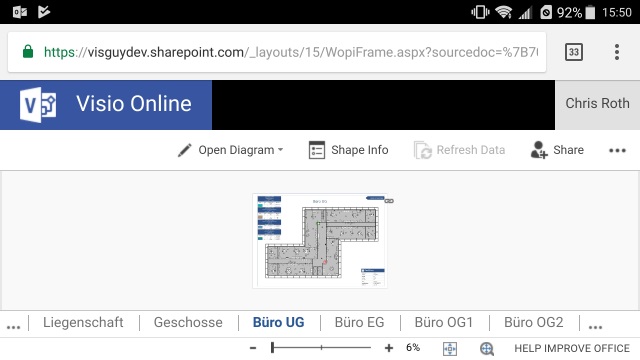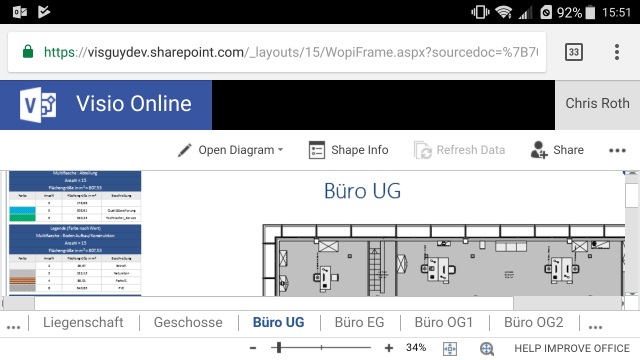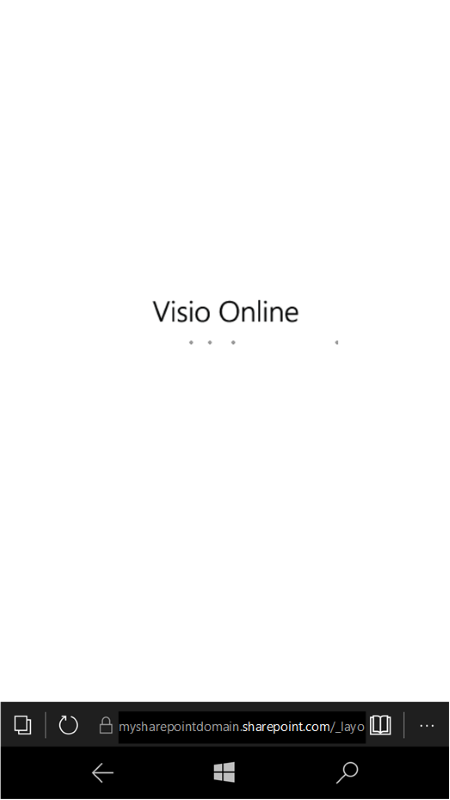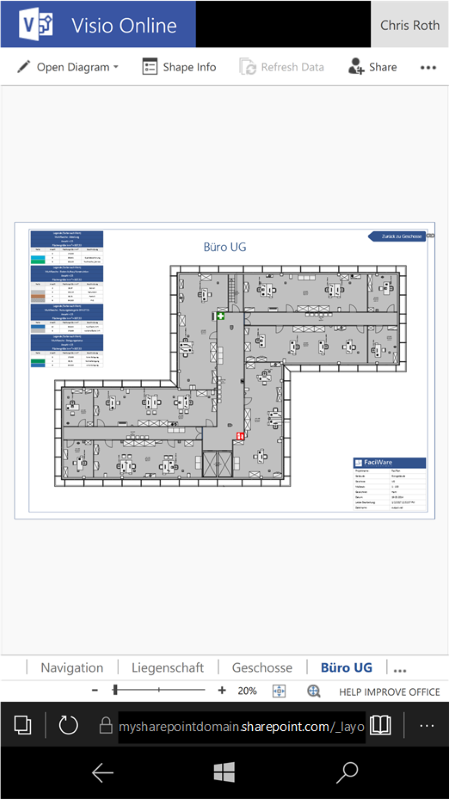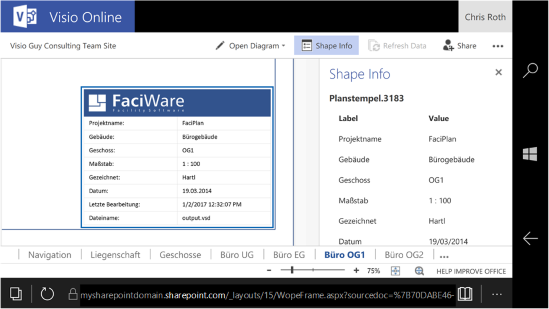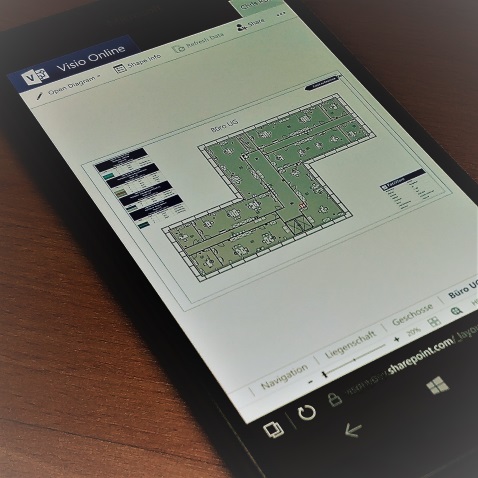Находясь в пути, вы получили файлы Visio как вложение в электронном письме? Теперь вы можете сразу открыть их при наличии смартфона на базе Android или Windows!
Понимаю, что этот заголовок сразу наталкивает на мысли о кликбейте, но, тем не менее, он максимально точен. Я нашел способ просмотра файлов Visio на моем смартфоне на Android!
Если вы надеетесь увидеть рекламный текст и ссылку на новое приложение Visio Viewer для Android и Windows Phone, боюсь, вы будете разочарованы. На данный момент таких приложений не существует. В этой статье я расскажу о методе, который позволит просматривать файлы Visio на устройствах на базе Android или Windows Phone без специальных приложений или встроенных функций для работы с форматами Visio.
Для тех, кто очень, очень спешит...
…и хорошо разбирается во всей этой облачной кухне от Microsoft, я подготовил следующие краткие инструкции:
- Создайте поток Flow, который перенаправляет вложения из электронных писем в библиотеку документов SharePoint, папку OneDrive для бизнеса либо с Outlook.com в OneDrive.
- Пересылайте электронные письма с вложениями Visio на адрес, настроенный в потоке Flow.
- Открывайте файлы Visio Online в браузере на вашем смартфоне на базе Android или Windows.
Профит! Удачи вам в ваших начинаниях. Спасибо, что не прошли мимо.
А для тех, кто не очень спешит...
Давайте обсудим предыдущий раздел, но совсем вкратце.
Во-первых, если у вас iPhone или iPad, то «для этого есть специальное приложение». Предлагаю вам изучить следующие статьи:
- Visio Viewer for iPad (and iPhone) (Visio Viewer для iPad (и iPhone)).
- iPad Viewer for Visio by Nektony (iPad Viewer для Visio от Nektony).
Но обладатели Android или Windows Phone могут настроить поток Flow для перенаправления вложений в папку SharePoint или OneDrive, а затем открыть файлы Visio через Visio Online. У вас может не быть доступа к SharePoint, Visio Online или учетной записи OneDrive, и вы не сможете использовать метод, который действительно работает.
Опять же, чтобы воспользоваться этим методом, необходимы определенные планы лицензирования и хорошее знание продуктов Microsoft!
Если вы гуру SharePoint/Office 365/Microsoft Cloud, вот краткие инструкции:
- Создайте папку Attachments или Visio Attachments в библиотеках документов SharePoint, папках OneDrive для бизнеса или на портале Outlook.com.
- Создайте электронный почтовый ящик, в который будут поступать только вложения (или используйте существующий, но убедитесь, что в папке Forwards (Пересылки) не слишком много нежелательной почты).
- Создайте поток Microsoft Flow, который перенаправляет все вложения в выбранную папку. (ВНИМАНИЕ! Вложения не должны удаляться из электронных писем, их необходимо просто копировать в папку.)
Я нашел три подходящих шаблона потока Flow:- Save my email attachments to a SharePoint document library (Сохранить вложения электронной почты в библиотеке документов SharePoint).
- Saving Attachments from Outlook.com (Сохранить вложения из Outlook.com).
- Save Office 365 email attachments to OneDrive for Business (Сохранить вложения Office 365 из электронной почты в папку OneDrive для бизнеса).
- Перейдите в папку вложений в браузере вашего смартфона или планшета.
Для тех, кто не спешит или не сильно спешит, либо просто хочет прочитать
Допустим, вы расположились под деревом в парке приятным осенним утречком и у вас есть несколько лишних минут. Устраивайтесь поудобнее и позвольте мне рассказать подробнее о возможностях, о которых я вкратце упомянул выше.
Мой личный сценарий
Начну с предпосылок, заставивших меня задуматься над решением этой проблемы. Полагаю, что у многих из вас схожие проблемы, даже если нюансы будут совершенно разными!
- Я из Сиэтла, но живу в Германии. Большинство моих клиентов из США, поэтому отставание по времени составляет от 6 до 9 часов (я пока не сотрудничал ни с кем на Гавайях, но открыт для предложений с обязательным выездом на место производство работ — пожалуйста, звоните!).
- Из-за разницы во времени я проверяю электронную почту вечером, если нет занятий поважнее. Обычно я сижу на репетиции Big Band, и саксофоны, что уже стало привычным, испытывают определенные трудности, требующие внимания. В это время мы, тромбоны, пять–десять минут просто сидим в ожидании. Тогда я достаю свой телефон, чтобы узнать, ответили ли клиенты на отправленные ранее вопросы, связанные с проектом.
- Клиенты по обыкновению высылают файлы Visio с комментариями и элементами визуализации, которые немедленно проясняют какой-то важный нюанс.
- Долгое время никто не мог сразу просмотреть эту графику, и это было самым большим разочарованием с начала эпохи «делания полезных вещей на вашем телефоне».
- Недавно я поближе познакомился с возможностями сервиса Flow и открыл обходной путь для просмотра файлов Visio на мобильных устройствах.
Microsoft Flow
Ремарка для тех, кто раньше с этим не сталкивался: Flow — это версия сервиса IFTT («Если это, значит то») от Microsoft. Microsoft Flow позволяет «создавать автоматизированные рабочие процессы (workflow) между приложениями и службами. С помощью Flow можно получать уведомления, синхронизировать файлы, собирать данные и автоматизировать многие рутинные операции».
На сайте Flow вы видите маленький экран и большой экран, и это заставляет задуматься. Затем вы замечаете подсказку в окне поиска: Find a template or service to start with (Найти шаблон или услугу для начала). Хорошо... Я предполагаю, что Flow предоставляет какой-то виджет, который я могу использовать, чтобы «связать все эти штуки».
В строку поиска я ввел «forward» или «e-mail attachment», либо еще что-то в этом духе, получив в результате три шаблона Flow:
- Save my email attachments to a SharePoint document library (Сохранить вложения электронной почты в библиотеке документов SharePoint).
- Saving Attachments from Outlook.com (Сохранить вложения из Outlook.com).
- Save Office 365 email attachments to OneDrive for Business (Сохранить вложения Office 365 из электронной почты в папку OneDrive для бизнеса).
У меня есть несколько сайтов SharePoint в подписке MSDN, поэтому я попробовал первый шаблон, предполагая, что достаточно просто создать папку attachments (вложения) в одной из библиотек документов SharePoint.
Открыв шаблон Flow, вы попадаете на страницу настройки. Издалека это выглядит примерно так:
Подробнее, но с измененными адресами, чтобы защитить невинных:
Как видите, я настроил пересылку вложений электронных писем в подпапку Forwarded Attachments (Перенаправленные вложения) папки Shared Documents (Общие документы).
Здесь не показан адрес электронной почты, для которого это все было настроено. Если вы собираетесь использовать эту функцию часто и много, можете создать отдельный электронный почтовый ящик для обработки пересылаемых вложений. Что-то вроде forwardattachments@mysharepointdomain.onmicrosoft.com.
Настроив этот поток Flow, просто организуйте пересылку писем с вложениями на созданный адрес электронной почты. Через пару минут вложение появится в библиотеке документов.
Я не уверен, что сделал это правильно с первого или второго раза. К счастью, такие, как я, могут вернуться и перенастроить свои потоки Flow на странице My Flows (Мои потоки):
Кроме того, потоки можно запросто включить или отключить!
Просмотр файлов Visio на устройствах с Android
Для проверки я отправил самому себе письмо с вложенным файлом Visio. Полученное письмо я переслал на адрес электронной почты «sharepoint», как я его называю:
Теперь я запускаю приложение Chrome и открываю папку Document Library (Библиотека документов).
Как видите, файл Beispiel.vsd волшебным образом появился вверху списка:
Нажимаю на Beispiel.vsd, и он открывается в Visio Online:
Бинго! Visio для Android. Причем, это старый формат файлов Visio (VSD — старый, VSDX — новый. Microsoft очень любит новый формат, и многие новые функции ориентированы именно на него, но Visio Online все еще способен поддерживать и старый формат).
Обратите внимание, что элементы управления браузера и заголовок Visio Online занимают очень много места. И это печально, потому что разрешение моего телефона ZTE Axon 7 (2560 x 1440 пикселей) совпадает с разрешением моего (шикарного) 25-дюймового монитора Dell. Мне поможет «полноэкранный» режим в том или ином виде. В конце концов, можно поднести телефон к носу, если нужно разобрать мелкие детали!
Также вы можете увеличить масштаб с помощью элемента управления типа «очень неудобно на телефоне» в левом нижнем углу (видите вот это: «–—+—– + 100 %» в нижней строке? Ой...), а масштабирование жестами в области рисования не работает.
Повернув телефон, получим альбомную ориентацию:
После увеличения все выглядит хорошо, но как-то скученно:
Замечания по поводу просмотра на устройствах с Android
- Все страницы документа Visio доступны как вкладки снизу!
- Вы можете щелкать по отдельным фигурам и просматривать сведения о них (обратите внимание на кнопку Shape Info (Сведения о фигуре)).
- Просмотр данных о фигурах, к сожалению, не имеет смысла на телефоне, поскольку элементы пользовательского интерфейса браузера Chrome и интерфейса-оболочки решения Visio Online слишком велики. Мой ZTE Axon 7, несмотря на огромное разрешение, не смог отобразить одновременно данные о чертеже и панель сведений о фигуре.
- Функция Request Desktop Site (Переход на полную версию сайта) в Chrome делает элементы интерфейса немного меньше, оставляя больше места для элементов Visio. В этом режиме работает масштабирование жестами, но при этом масштабируется вся страница в браузере, а не только диаграмма Visio.
- Если вы получили архив, то щелчком по нему в библиотеке документов можете загрузить его на свое устройство. И вот у вас есть файл, который ваш телефон не в состоянии открыть. Конечно, можно отправить его обратно в библиотеку документов в качестве вложения, но мне было интересно, реально ли в потоке Flow создать шаг, который будет распаковать файлы перед их копированием в папку.
- Я предпочитаю масштабирование жестами на смартфоне и часто трижды повторяю нужный жест, чтобы сделать скриншот веб-страницы Visio Online. Затем просто просматриваю эту страницу как изображение, быстро панорамируя и масштабируя обычными способами. Телефон поддерживает довольно высокое разрешение, поэтому итоговое изображение достаточно качественное для просмотра нужных диаграмм вдалеке от основного рабочего места.
Просмотр на устройствах с Windows Phone
Я предполагал, что в Windows Phone все будет работать аналогичным образом, поскольку тоже используется браузер. Тогда я зарядил свою Nokia 950XL и приступил к проверке своей теории.
Щелкаю по Beispiel.vsd и немедленно отправляю этот файл в Visio Online:
Браузер Edge в Windows Phone, похоже, эффективнее справляется с рендерингом интерфейса. Интерфейс выглядит не так скученно, как в Chrome под Android:
В ландшафтной ориентации удалось просмотреть сведения о фигуре. В Android условия были намного более стесненными:
Возможно, в Chrome есть настройки для управления представлением. В любом случае просмотреть файлы Visio на устройствах с Android или Windows Phone вполне возможно, если у вас есть нужные онлайн-сервисы!
Дополнительное доказательство! (Фотография сделана на Android.)
Отказ от ответственности/запрос замечаний и предложений
Конечно, я мог бы побольше узнать о возможностях и нововведениях в текущих сервисах Microsoft (а кто не мог бы?). Рабочий процесс, который я описал здесь, конечно, можно усовершенствовать, поэтому смело делитесь своими мыслями!
Различные дополнения и SKU для клиентских и онлайн-версий могут привести в замешательство. Яркое свидетельство тому — последние выпуски Visio: Visio Стандартный 2016, Visio Профессиональный 2016 и Visio Профессиональный для Office 365. Последние два выпуска выглядят одинаково, однако выпуск O365 получает новые функции раньше и по существу он «круче».
Visio Online — бесплатный сервис, но это зависит от того, какая у вас версия Visio. См. статью с ответами на часто задаваемые (Visio Online FAQ). У вас голова пойдет кругом!
Конечно, я не эксперт по всем этим облачным делам: Office 365, SharePoint, OneDrive для бизнеса и т. д. — но решать некоторые прикладные задачи с помощью этих инструментов умею. На моих компьютерах в основном установлены «клиентские версии» приложений Office. Но преимущества облачных решений я также не отрицаю. Они упрощают интеграцию различных источников данных, резервное копирование, создание рабочих процессов и т. д. За ними будущее, это несомненно.
Microsoft также повышает потенциальную привлекательность Office 365, выпуская для него обновленные версии приложений быстрее, чем для других вариантов развертывания. Имейте в виду, что приложения из пакета O365, такие как Visio, Word и Excel, по-прежнему устанавливаются на вашем компьютере локально, как и всегда, но при этом они привязаны к учетной записи онлайн-служб и поэтому имеют право на иные циклы обновления. Это вызывает затруднения даже у MVP!
Хотя разобраться со всеми этими предложениями непросто, в итоге вы получаете множество захватывающих возможностей. Поэтому вливайтесь, будет весело!
Дальнейшие действия
При изучении темы и написании этой статьи я столкнулся со следующими проблемами:
- Шаблон потока, который пересылает только файлы Visio или даже файлы .VSD или .VSDX, чтобы устранить беспорядок. Хотя, если честно, вполне неплохо иметь связанные файлы PDF, графические файлы и т. д. в том же каталоге «дампа вложений».
- Работа с заархивированными файлами.
Библиотеки документов и Visio Online надо сделать достаточно «умными» для работы с архивами либо создать компонент потока Flow, который распаковывает вложения, когда они попадают в папку (если что-то подобное уже есть, расскажите об этом в комментариях!). - Пересылка из Dropbox?
Я осознал, что храню копии всех своих рабочих файлов в Dropbox. Это огромное количество файлов Visio. Я с легкостью получаю к ним доступ с телефона. Но оптимальный способ их загрузки в Visio Online мне не известен. Скачать на телефон и каким-то образом связать с Outlook для Android? Добавить Dropbox в Outlook для Android и каким-то образом прикрепить файл из электронного письма? Затем отправить письмо «в Sharepoint»? Это сложно, если в принципе возможно. Было бы замечательно получить программное решение, упрощающее все это. Но я не знаю, кто за это отвечает. Dropbox? Androd? Outlook? - Специализированные приложения SharePoint для Windows Phone и Android не знают, как запустить Visio Online после щелчка по файлу Visio в библиотеке документов. WP советует вам попытаться найти приложение в Магазине, а приложение SharePoint для Android просто сообщает, что у вас нет установленных приложений, которые могут открывать файлы этого типа. Увы. И просто для проверки: когда вы нажимаете на файл Visio в приложении iPad SharePoint, этот файл открывается в приложении Visio Viewer для iPad.